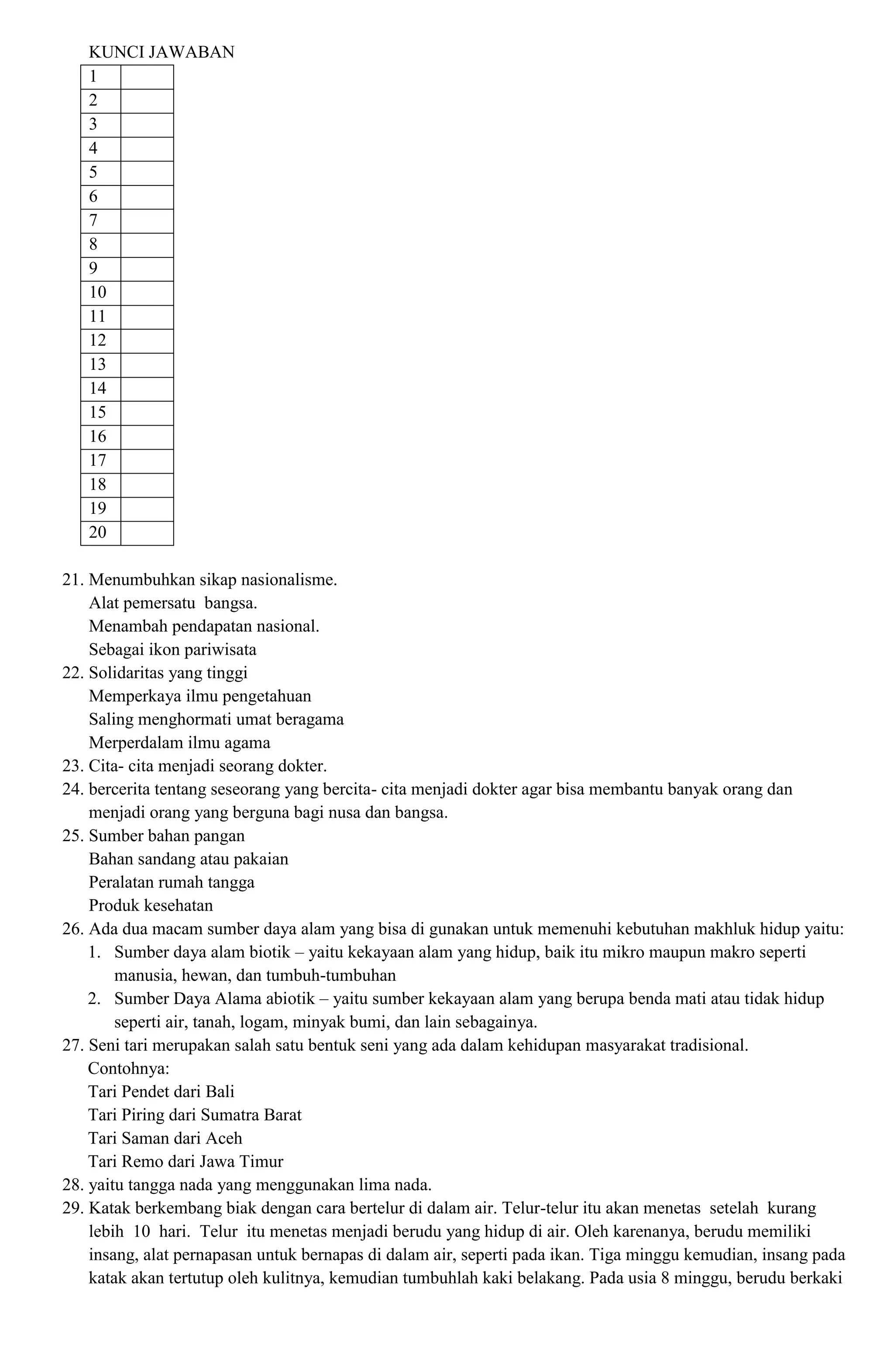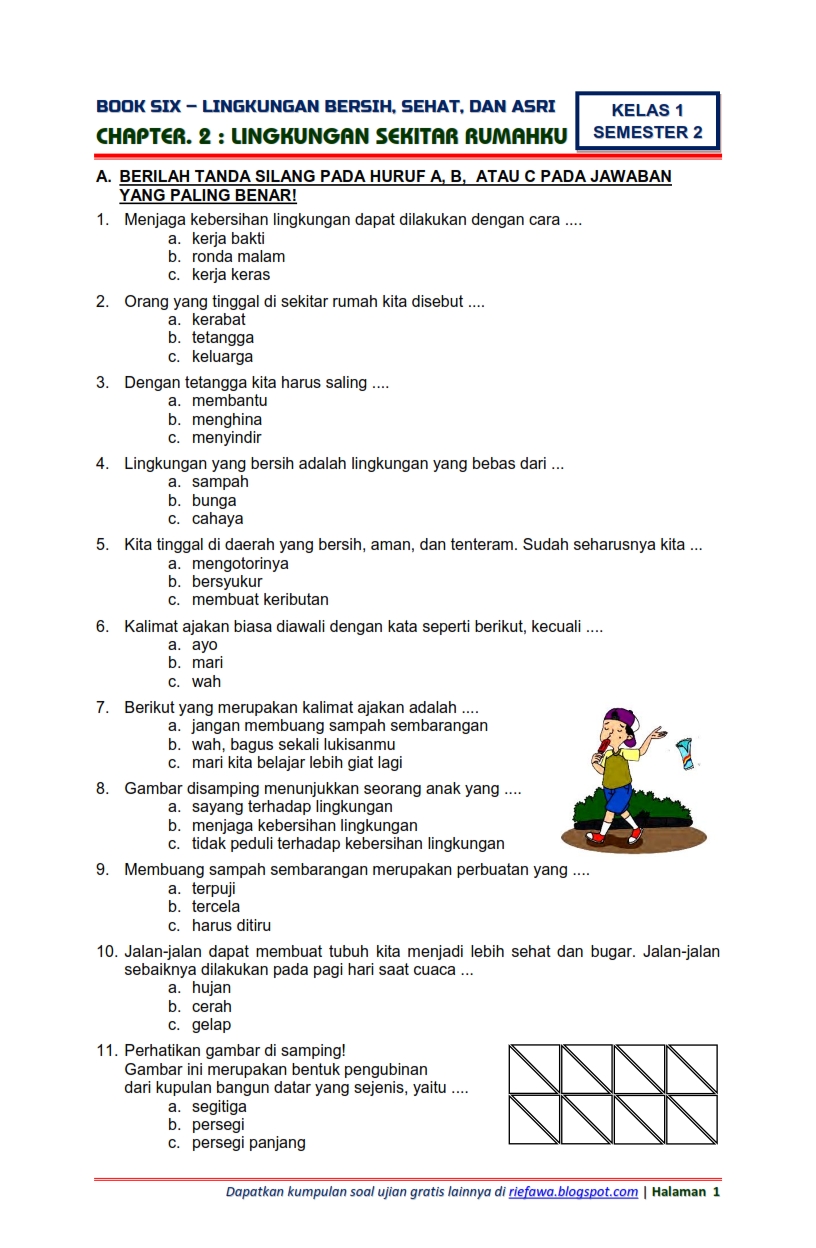Menguasai Tata Letak: Panduan Lengkap Mengubah Halaman di Microsoft Word dan Tampilan Konten di YouTube
Dalam dunia digital yang serba cepat, kemampuan untuk mengelola dan memanipulasi tata letak dokumen serta tampilan konten adalah keterampilan esensial. Artikel ini akan memandu Anda secara mendalam tentang cara "mengubah halaman" di dua platform yang sangat berbeda namun sama-sama krusial: Microsoft Word dan YouTube. Meskipun Word berbicara tentang halaman fisik atau digital dalam dokumen, YouTube merujuk pada tampilan kanal, video, atau pengalaman menonton. Mari kita selami lebih dalam!
Pendahuluan: Dua Konsep "Halaman" yang Berbeda
Istilah "halaman" memiliki makna yang sangat spesifik di Microsoft Word. Ini merujuk pada lembar kerja individual yang membentuk sebuah dokumen, lengkap dengan orientasi, ukuran, margin, dan tata letak teks serta gambar. Mengubah halaman di Word berarti memodifikasi properti visual dari lembar kerja ini untuk tujuan pencetakan, estetika, atau keterbacaan.
Di sisi lain, YouTube tidak memiliki "halaman" dalam pengertian tradisional. Ketika kita berbicara tentang "mengubah halaman" di YouTube, kita sebenarnya merujuk pada beberapa aspek:
- Mengelola Tampilan Kanal Anda: Bagaimana "halaman" profil atau beranda kanal Anda terlihat bagi pengunjung.
- Mengatur Tampilan Video: Bagaimana video Anda ditampilkan kepada penonton (misalnya, layar penuh, mode bioskop).
- Mengatur Tata Letak Konten: Bagaimana video dan playlist Anda tersusun di dalam kanal Anda.
Memahami perbedaan fundamental ini adalah kunci untuk menguasai kedua platform. Mari kita mulai dengan Microsoft Word, sang pionir dalam manajemen dokumen.
Bagian 1: Mengubah Halaman di Microsoft Word – Mengatur Tata Letak Dokumen Anda
Microsoft Word menawarkan kontrol yang sangat detail atas setiap aspek halaman dalam dokumen Anda. Ini sangat penting untuk presentasi profesional, pencetakan yang tepat, dan keterbacaan yang optimal.
1. Orientasi Halaman (Potret vs. Lanskap)
Orientasi halaman adalah salah satu perubahan paling umum yang dilakukan.
- Potret (Portrait): Tinggi halaman lebih besar dari lebarnya (orientasi vertikal standar). Cocok untuk sebagian besar teks dan laporan.
- Lanskap (Landscape): Lebar halaman lebih besar dari tingginya (orientasi horizontal). Ideal untuk tabel lebar, grafik, gambar panorama, atau presentasi yang lebih luas.
Cara Mengubah Orientasi Halaman:
-
Untuk Seluruh Dokumen:
- Buka dokumen Word Anda.
- Klik tab "Layout" (Tata Letak) di pita (ribbon) atas.
- Di grup "Page Setup" (Pengaturan Halaman), klik "Orientation" (Orientasi).
- Pilih "Portrait" (Potret) atau "Landscape" (Lanskap). Seluruh dokumen Anda akan berubah.
-
Untuk Bagian Dokumen Tertentu (Menggunakan Pemisah Bagian / Section Breaks):
Ini adalah teknik lanjutan yang sangat berguna jika Anda ingin memiliki halaman Potret dan Lanskap dalam satu dokumen yang sama (misalnya, laporan dengan tabel lebar di tengah).- Langkah 1: Sisipkan Pemisah Bagian (Section Break).
- Letakkan kursor Anda di akhir halaman sebelum Anda ingin orientasi berubah.
- Klik tab "Layout" (Tata Letak).
- Di grup "Page Setup" (Pengaturan Halaman), klik "Breaks" (Pemisah).
- Di bawah "Section Breaks" (Pemisah Bagian), pilih "Next Page" (Halaman Berikutnya). Ini akan memulai bagian baru di halaman baru.
- (Ulangi langkah ini di akhir halaman Lanskap Anda untuk kembali ke Potret jika diperlukan.)
- Langkah 2: Ubah Orientasi Bagian Baru.
- Pindahkan kursor Anda ke bagian dokumen yang baru saja Anda buat (halaman setelah pemisah bagian).
- Klik tab "Layout" (Tata Letak).
- Di grup "Page Setup" (Pengaturan Halaman), klik "Orientation" (Orientasi).
- Pilih "Landscape" (Lanskap) (atau orientasi lain yang Anda inginkan). Hanya bagian ini yang akan berubah.
Tips: Untuk melihat pemisah bagian Anda, klik ikon "Show/Hide ¶" di tab "Home" (Beranda) di grup "Paragraph" (Paragraf).
- Langkah 1: Sisipkan Pemisah Bagian (Section Break).
2. Ukuran Halaman (Page Size)
Ukuran halaman menentukan dimensi fisik lembar kerja Anda. Ini sangat penting untuk pencetakan agar sesuai dengan kertas yang Anda gunakan. Ukuran umum meliputi A4, Letter, Legal, dan banyak lagi.
Cara Mengubah Ukuran Halaman:
-
Untuk Seluruh Dokumen:
- Buka dokumen Word Anda.
- Klik tab "Layout" (Tata Letak).
- Di grup "Page Setup" (Pengaturan Halaman), klik "Size" (Ukuran).
- Pilih ukuran kertas yang Anda inginkan dari daftar (misalnya, A4, Letter).
-
Untuk Bagian Dokumen Tertentu (Menggunakan Pemisah Bagian):
Sama seperti orientasi, Anda dapat menggunakan pemisah bagian untuk memiliki ukuran halaman yang berbeda dalam satu dokumen.- Langkah 1: Sisipkan pemisah bagian "Next Page" di awal dan akhir bagian yang ingin Anda ubah ukurannya.
- Langkah 2: Letakkan kursor di dalam bagian tersebut.
- Langkah 3: Klik tab "Layout", lalu "Size", dan pilih ukuran yang diinginkan.
-
Ukuran Kustom:
- Jika ukuran yang Anda inginkan tidak ada dalam daftar, klik "More Paper Sizes…" (Ukuran Kertas Lainnya…) dari menu "Size".
- Di kotak dialog "Page Setup", Anda dapat memasukkan Width (Lebar) dan Height (Tinggi) secara manual.
- Pastikan untuk memilih "Apply to:" (Terapkan ke:) "Whole Document" (Seluruh Dokumen) atau "This section" (Bagian ini) sesuai kebutuhan.
3. Margin Halaman (Page Margins)
Margin adalah ruang kosong antara tepi teks/konten Anda dan tepi fisik halaman. Margin yang tepat meningkatkan keterbacaan dan estetika.
Cara Mengubah Margin Halaman:
-
Untuk Seluruh Dokumen:
- Buka dokumen Word Anda.
- Klik tab "Layout" (Tata Letak).
- Di grup "Page Setup" (Pengaturan Halaman), klik "Margins" (Margin).
- Pilih salah satu preset (misalnya, Normal, Narrow, Moderate, Wide).
-
Margin Kustom:
- Klik "Custom Margins…" (Margin Kustom…) dari menu "Margins".
- Di kotak dialog "Page Setup", Anda dapat mengatur Top (Atas), Bottom (Bawah), Left (Kiri), dan Right (Kanan) secara manual.
- Anda juga dapat mengatur Gutter (Parit) untuk ruang tambahan di sisi penjilidan.
- Pastikan "Apply to:" (Terapkan ke:) diatur dengan benar.
-
Untuk Bagian Dokumen Tertentu (Menggunakan Pemisah Bagian):
Sama seperti orientasi dan ukuran, Anda dapat menggunakan pemisah bagian untuk menerapkan margin yang berbeda pada bagian tertentu dari dokumen Anda.
4. Pemisah Halaman (Page Breaks)
Berbeda dengan pemisah bagian, pemisah halaman hanya memaksakan konten untuk memulai di halaman baru tanpa mengubah properti tata letak (orientasi, ukuran, margin).
Cara Menyisipkan Pemisah Halaman:
- Letakkan kursor Anda di tempat Anda ingin halaman baru dimulai.
- Klik tab "Insert" (Sisipkan).
- Di grup "Pages" (Halaman), klik "Page Break" (Pemisah Halaman).
Atau: - Tekan Ctrl + Enter pada keyboard Anda.
5. Fitur Lain yang Berhubungan dengan Halaman di Word:
- Nomor Halaman (Page Numbers): Pada tab "Insert", di grup "Header & Footer", Anda dapat menambahkan nomor halaman di berbagai posisi.
- Header & Footer: Pada tab "Insert", di grup "Header & Footer", Anda dapat menyisipkan teks atau gambar yang muncul di bagian atas (header) atau bawah (footer) setiap halaman (atau bagian).
- Warna Halaman & Batas Halaman (Page Color & Page Borders): Pada tab "Design" (Desain), di grup "Page Background" (Latar Belakang Halaman), Anda dapat mengubah warna latar belakang atau menambahkan bingkai pada halaman Anda.
- Watermark: Pada tab "Design", Anda dapat menambahkan teks atau gambar samar di belakang konten Anda sebagai watermark.
Praktik Terbaik untuk Manajemen Halaman di Word:
- Rencanakan Dahulu: Sebelum mulai menulis, pertimbangkan orientasi, ukuran, dan margin yang Anda butuhkan.
- Gunakan Pemisah Bagian dengan Bijak: Jangan takut menggunakannya untuk kontrol tata letak yang presisi, tetapi pastikan Anda tahu di mana mereka berada.
- Gunakan Tampilan "Print Layout": Ini adalah tampilan terbaik untuk melihat bagaimana halaman Anda akan terlihat saat dicetak.
- Pratinjau Cetak: Selalu gunakan "File" > "Print" untuk melihat pratinjau dokumen Anda sebelum mencetak.
Bagian 2: Mengatur Tampilan dan Halaman di YouTube – Mengelola Pengalaman Konten Anda
Seperti yang telah dijelaskan, YouTube tidak memiliki "halaman" dalam arti Word. Namun, ada banyak cara untuk "mengubah" atau mengelola tampilan kanal Anda dan pengalaman menonton video. Ini adalah kunci untuk membangun merek, menarik penonton, dan memberikan pengalaman yang mulus.
1. Mengubah Tampilan Halaman Kanal Anda (YouTube Studio)
Halaman kanal Anda adalah "beranda" digital Anda di YouTube. Mengkustomisasinya sangat penting untuk branding dan navigasi penonton. Anda melakukan ini melalui YouTube Studio.
Langkah-langkah Mengkustomisasi Kanal:
-
Akses YouTube Studio:
- Masuk ke akun YouTube Anda.
- Klik ikon profil Anda di sudut kanan atas.
- Pilih "YouTube Studio".
-
Navigasi ke Kustomisasi:
- Di menu sebelah kiri YouTube Studio, klik "Customization" (Kustomisasi). Ini akan membawa Anda ke tiga tab utama: Layout, Branding, dan Basic Info.
a. Tab "Layout" (Tata Letak):
Ini adalah tempat Anda mengatur tata letak video di halaman utama kanal Anda.- Channel Trailer for people who haven’t subscribed: (Trailer kanal untuk orang yang belum berlangganan): Tambahkan video pendek yang menarik untuk memperkenalkan kanal Anda kepada pengunjung baru.
- Featured video for returning subscribers: (Video unggulan untuk pelanggan yang kembali): Pilih video yang ingin Anda tampilkan kepada pelanggan yang sudah ada.
- Featured sections: (Bagian unggulan): Tambahkan hingga 12 bagian yang menampilkan berbagai jenis konten Anda, seperti:
- Popular uploads (Video populer)
- Shorts (Video pendek)
- Single playlist (Daftar putar tunggal)
- Multiple playlists (Beberapa daftar putar)
- Subscriptions (Langganan)
- Featured channels (Kanal unggulan)
- Click "Add Section" untuk menambahkan bagian baru dan seret untuk menyusun ulang.
b. Tab "Branding":
Ini adalah tempat Anda mengatur identitas visual kanal Anda.- Picture: (Gambar): Unggah atau ubah gambar profil kanal Anda (biasanya logo atau foto diri).
- Banner image: (Gambar banner): Unggah gambar besar yang akan muncul di bagian atas kanal Anda. Ini adalah kesempatan bagus untuk menampilkan merek Anda. Pastikan ukurannya sesuai rekomendasi YouTube (minimal 2048 x 1152 piksel, ukuran file maksimal 6MB).
- Video watermark: (Watermark video): Tambahkan gambar kecil yang akan muncul di sudut video Anda. Pengunjung dapat mengeklik ini untuk berlangganan.
c. Tab "Basic Info" (Info Dasar):
Ini adalah tempat Anda mengelola informasi dasar kanal Anda.- Channel name and description: (Nama dan deskripsi kanal): Ubah nama kanal dan tulis deskripsi yang menarik tentang apa yang ditawarkan kanal Anda.
- Channel URL: (URL Kanal): Lihat URL unik kanal Anda.
- Links: (Tautan): Tambahkan tautan ke situs web, media sosial, atau toko online Anda.
- Contact info: (Info kontak): Tambahkan alamat email untuk pertanyaan bisnis.
-
Publikasikan Perubahan: Setelah melakukan perubahan, jangan lupa klik tombol "Publish" (Publikasikan) di kanan atas untuk menyimpan dan menerapkan perubahan ke kanal Anda.
2. Mengatur Tampilan Video Saat Menonton (Pengalaman Penonton)
Ini adalah tentang bagaimana penonton dapat "mengubah halaman" atau tampilan video saat mereka menonton di YouTube.
-
Mode Layar Penuh (Full Screen):
- Cara Mengubah: Klik ikon kotak di pojok kanan bawah pemutar video atau tekan tombol ‘F’ pada keyboard Anda. Untuk keluar, tekan ‘Esc’ atau klik ikon lagi.
- Fungsi: Memperbesar video untuk mengisi seluruh layar perangkat Anda, menghilangkan elemen antarmuka YouTube lainnya.
-
Mode Bioskop (Theater Mode):
- Cara Mengubah: Klik ikon persegi panjang dengan sudut diagonal di pojok kanan bawah pemutar video (di sebelah ikon layar penuh).
- Fungsi: Memperbesar video ke lebar maksimum yang tersedia di jendela browser Anda, sambil tetap menampilkan komentar dan saran video di bawah.
-
Miniplayer:
- Cara Mengubah: Klik ikon persegi kecil dengan panah ke bawah di pojok kanan bawah pemutar video, atau tekan tombol ‘I’ pada keyboard Anda.
- Fungsi: Mengecilkan video ke sudut kanan bawah browser Anda, memungkinkan Anda menjelajahi YouTube sambil tetap menonton video.
-
Resolusi Video (Quality):
- Cara Mengubah: Klik ikon "Settings" (roda gigi) di pemutar video, lalu pilih "Quality" (Kualitas). Pilih resolusi yang diinginkan (misalnya, 1080p, 720p, 480p, Auto).
- Fungsi: Mengubah kejernihan visual video. Resolusi lebih tinggi membutuhkan koneksi internet yang lebih cepat.
-
Kecepatan Pemutaran (Playback Speed):
- Cara Mengubah: Klik ikon "Settings" (roda gigi), lalu pilih "Playback speed" (Kecepatan pemutaran). Pilih kecepatan yang diinginkan (misalnya, 0.75x, Normal, 1.5x, 2x).
- Fungsi: Mempercepat atau memperlambat video, berguna untuk transkripsi atau menonton ulang.
-
Subtitle/Teks Tertutup (Subtitles/CC):
- Cara Mengubah: Klik ikon "CC" di pemutar video. Anda mungkin juga perlu mengklik ikon "Settings" (roda gigi) untuk memilih bahasa subtitle jika tersedia.
- Fungsi: Menampilkan teks dialog video, sangat membantu untuk pemirsa tunarungu atau mereka yang menonton dalam bahasa asing.
3. Mengatur Tampilan Video YouTube Saat Di-embed di "Halaman" Lain
Jika Anda menyematkan (embed) video YouTube di situs web atau blog Anda, Anda juga memiliki beberapa kontrol atas tampilannya.
Langkah-langkah Meng-embed Video:
- Buka video YouTube yang ingin Anda sematkan.
- Klik tombol "Share" (Bagikan) di bawah video.
- Pilih "Embed" (Sematkan).
- Salin kode HTML yang disediakan.
- Opsi Kustomisasi:
- Anda dapat mengubah ukuran pemutar video dengan mengedit nilai
widthdanheightdi dalam kode. - Anda dapat memilih apakah ingin menampilkan kontrol pemutar atau tidak.
- Anda dapat mengatur video untuk autoplay (secara otomatis memutar saat halaman dimuat), meskipun ini sering tidak disarankan karena pengalaman pengguna.
- Tambahkan
?autoplay=1di akhir URL video di dalam kode embed untuk mengaktifkan autoplay. - Tambahkan
?rel=0untuk mencegah video terkait dari kanal lain ditampilkan setelah video Anda berakhir (hanya menampilkan video dari kanal Anda sendiri).
- Anda dapat mengubah ukuran pemutar video dengan mengedit nilai
Praktik Terbaik untuk Manajemen Tampilan YouTube:
- Konsisten dengan Branding: Pastikan gambar profil, banner, dan watermark Anda konsisten dengan merek Anda di platform lain.
- Susun Konten dengan Logis: Gunakan bagian unggulan dan daftar putar untuk membantu penonton menemukan video yang mereka inginkan.
- Perhatikan SEO Kanal: Gunakan kata kunci yang relevan dalam deskripsi kanal dan video Anda.
- Optimalkan Video untuk Berbagai Perangkat: Pastikan video Anda terlihat bagus di desktop, tablet, dan ponsel.
- Dorong Interaksi: Minta penonton untuk berlangganan, menyukai, dan meninggalkan komentar.
Kesimpulan
Menguasai cara "mengubah halaman" di Microsoft Word dan "mengelola tampilan" di YouTube adalah keterampilan penting untuk komunikasi digital yang efektif. Di Word, ini tentang presisi tata letak dokumen untuk pencetakan dan keterbacaan, menggunakan alat seperti orientasi, ukuran, margin, dan pemisah bagian. Di YouTube, ini tentang membentuk identitas merek Anda melalui kustomisasi kanal dan memastikan pengalaman menonton yang optimal bagi audiens Anda.
Dengan memahami dan menerapkan panduan ini, Anda tidak hanya akan dapat membuat dokumen yang rapi dan profesional tetapi juga membangun kehadiran online yang menarik dan mudah diakses di salah satu platform video terbesar di dunia. Kedua keterampilan ini, meskipun berbeda dalam aplikasi, sama-sama memberdayakan Anda untuk menyampaikan pesan Anda dengan dampak maksimal.